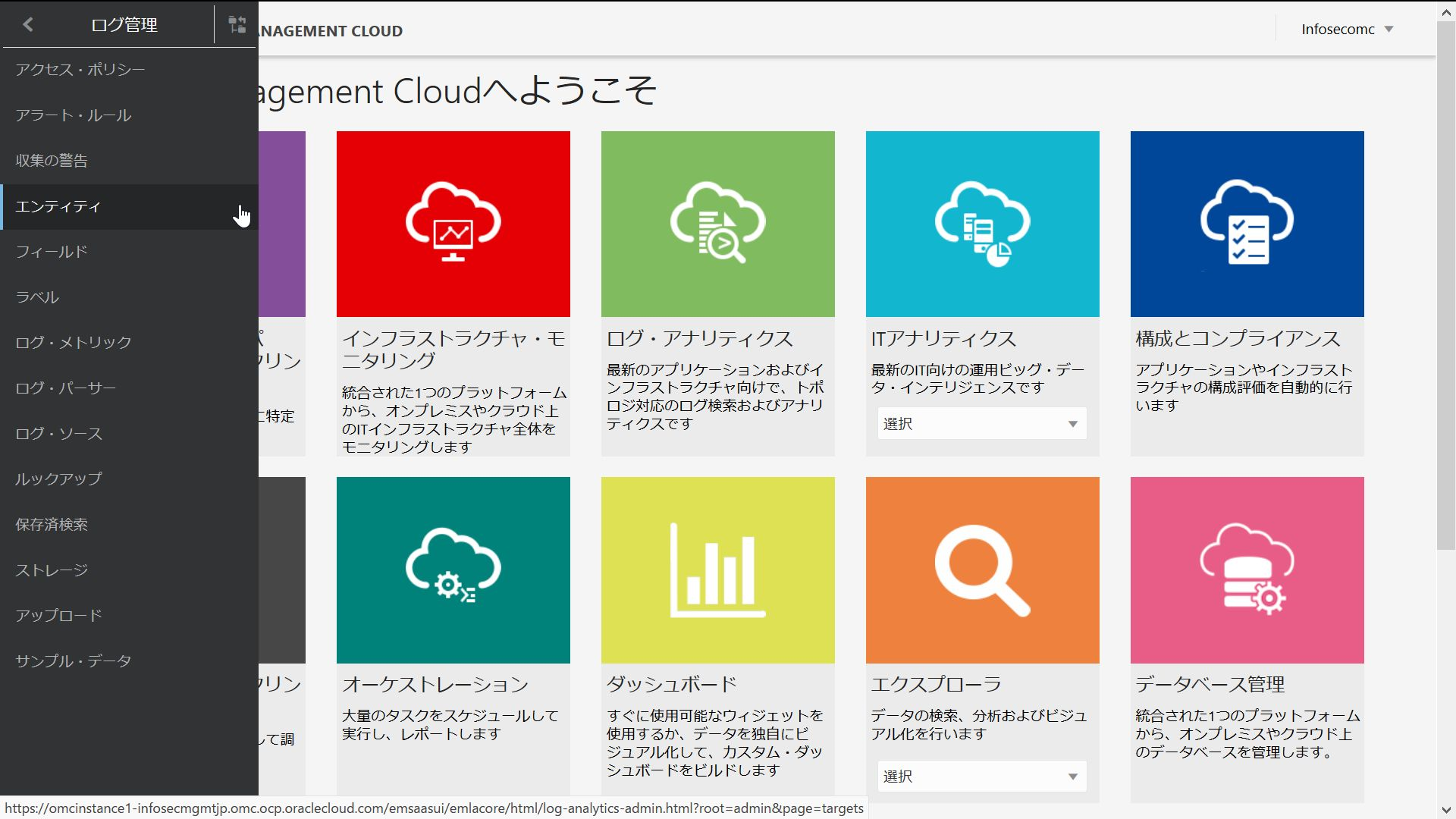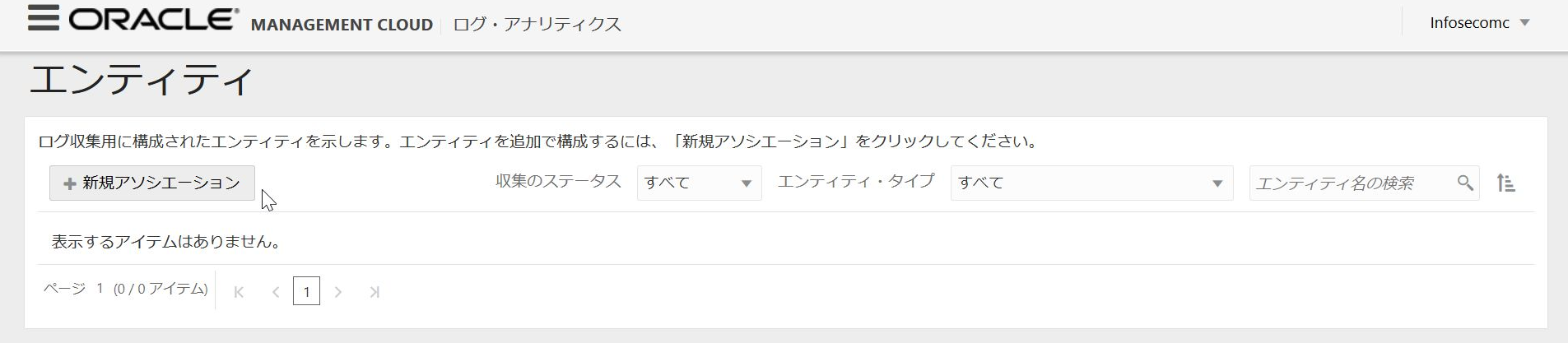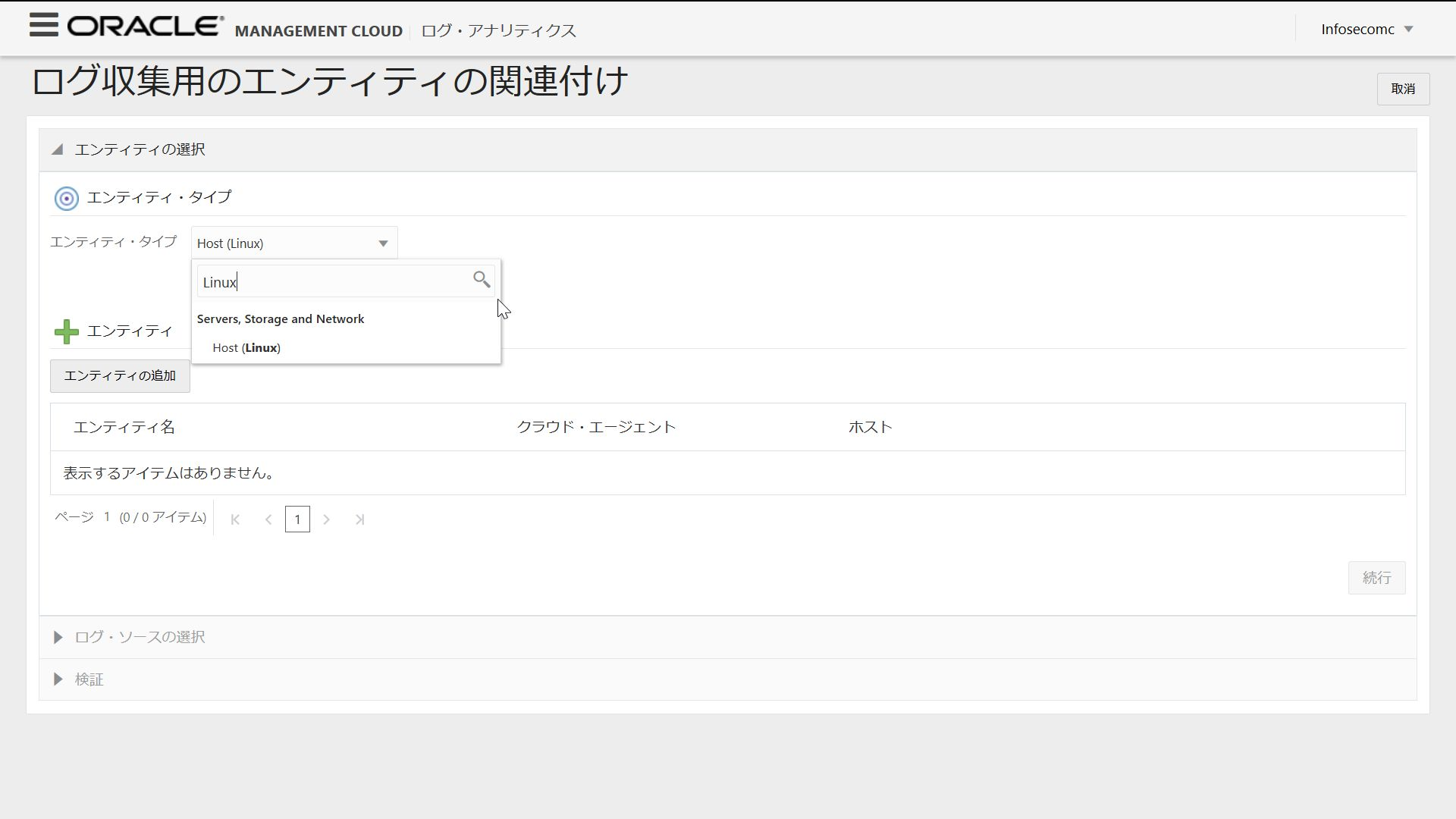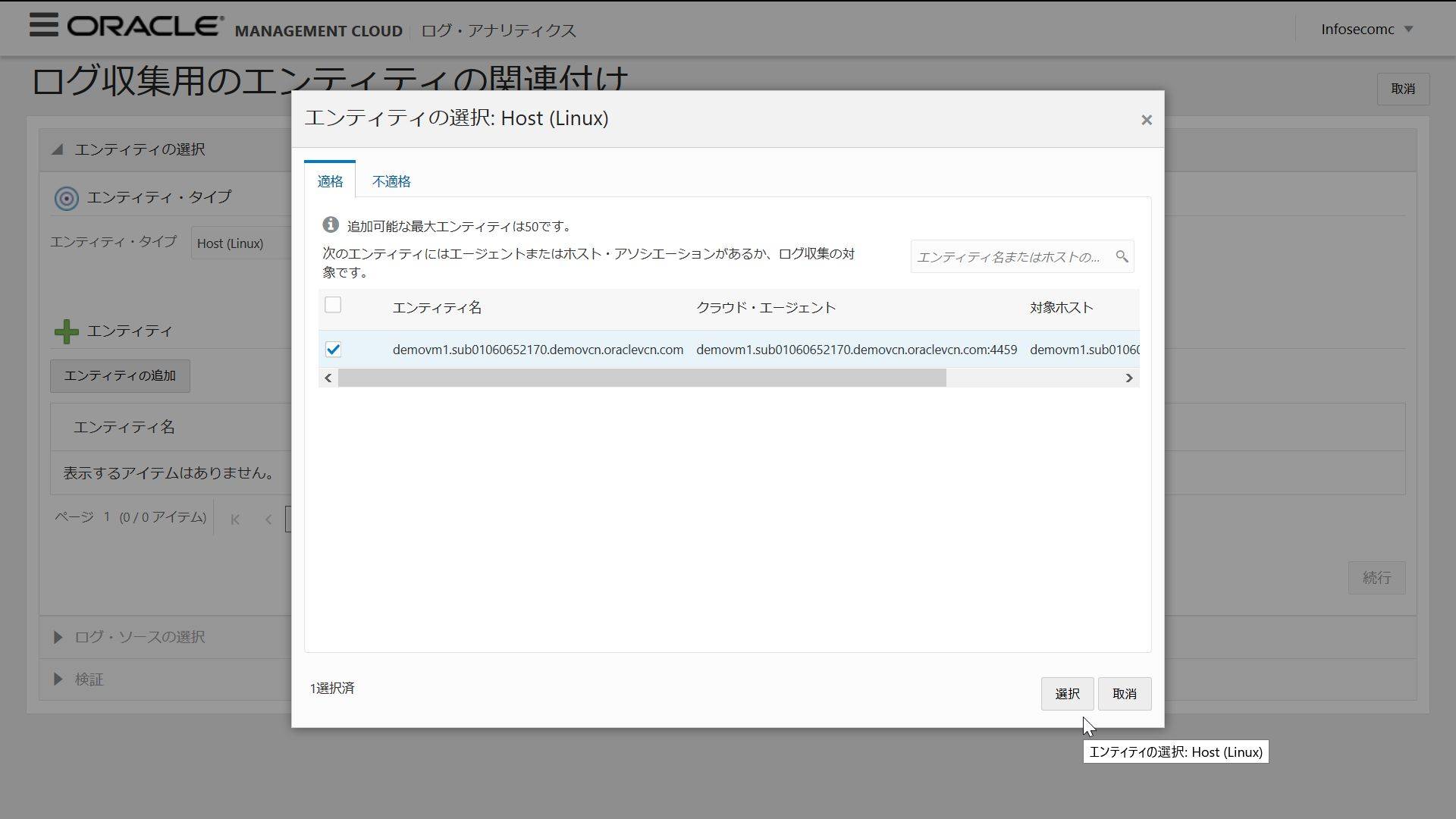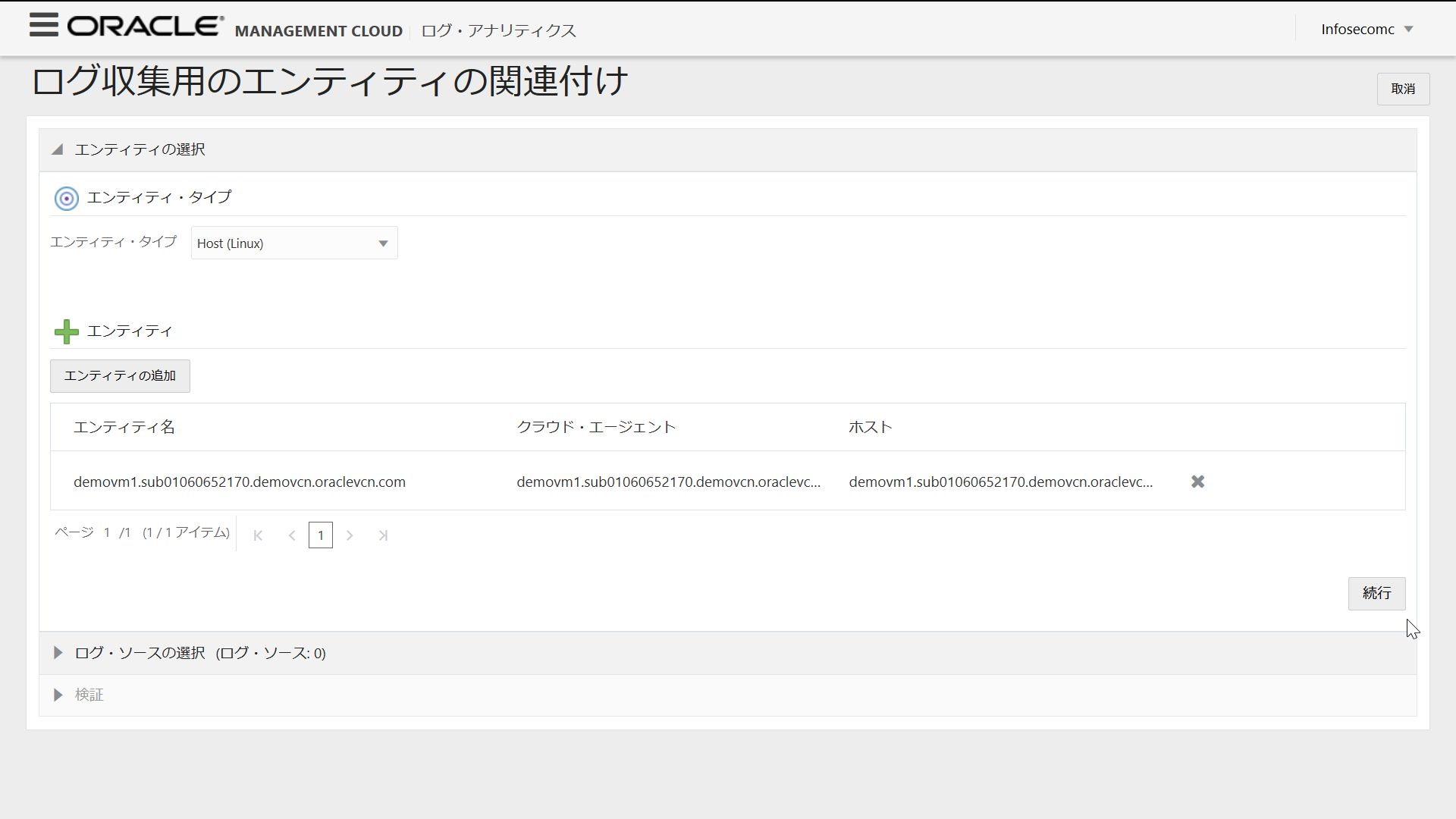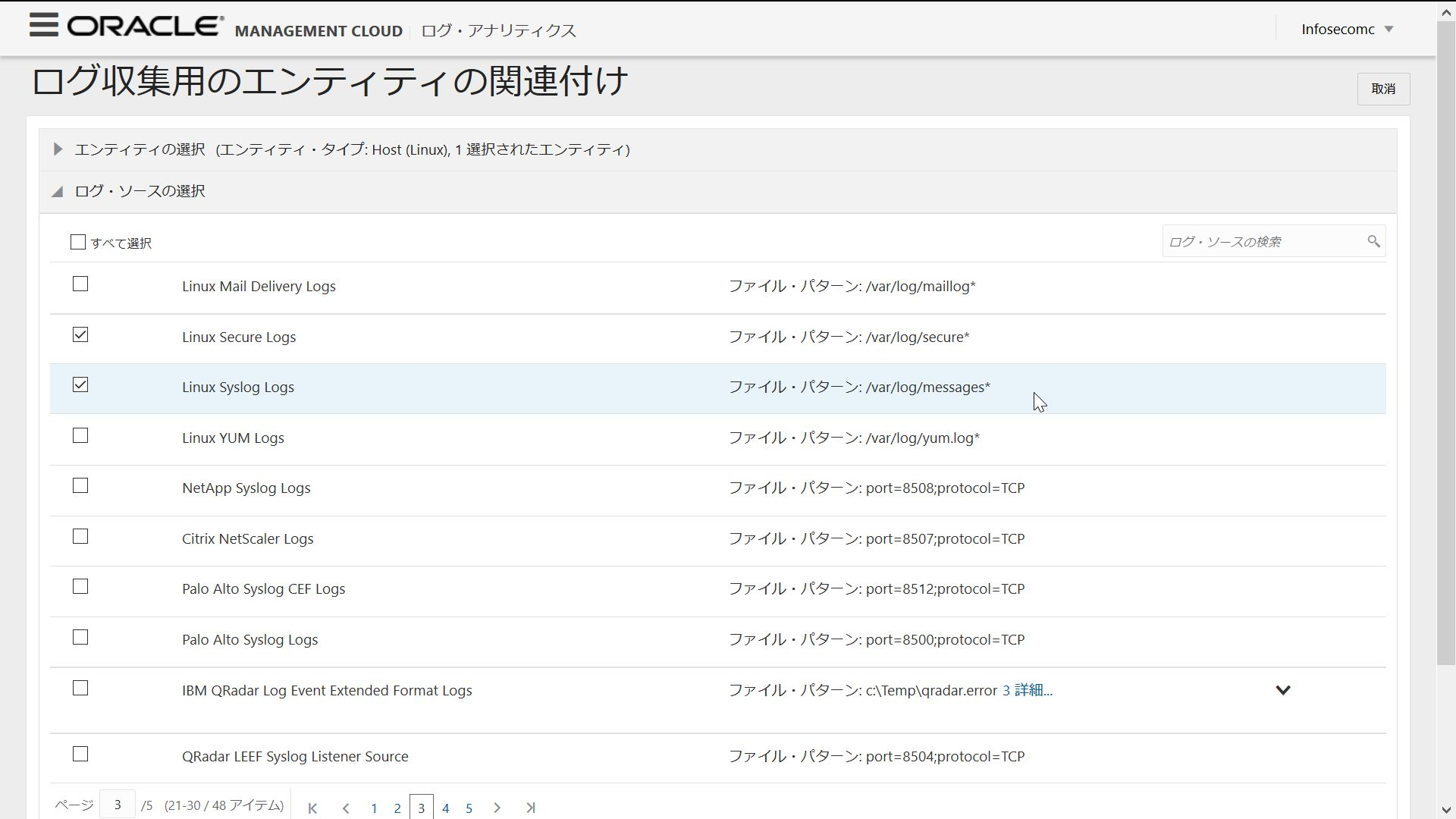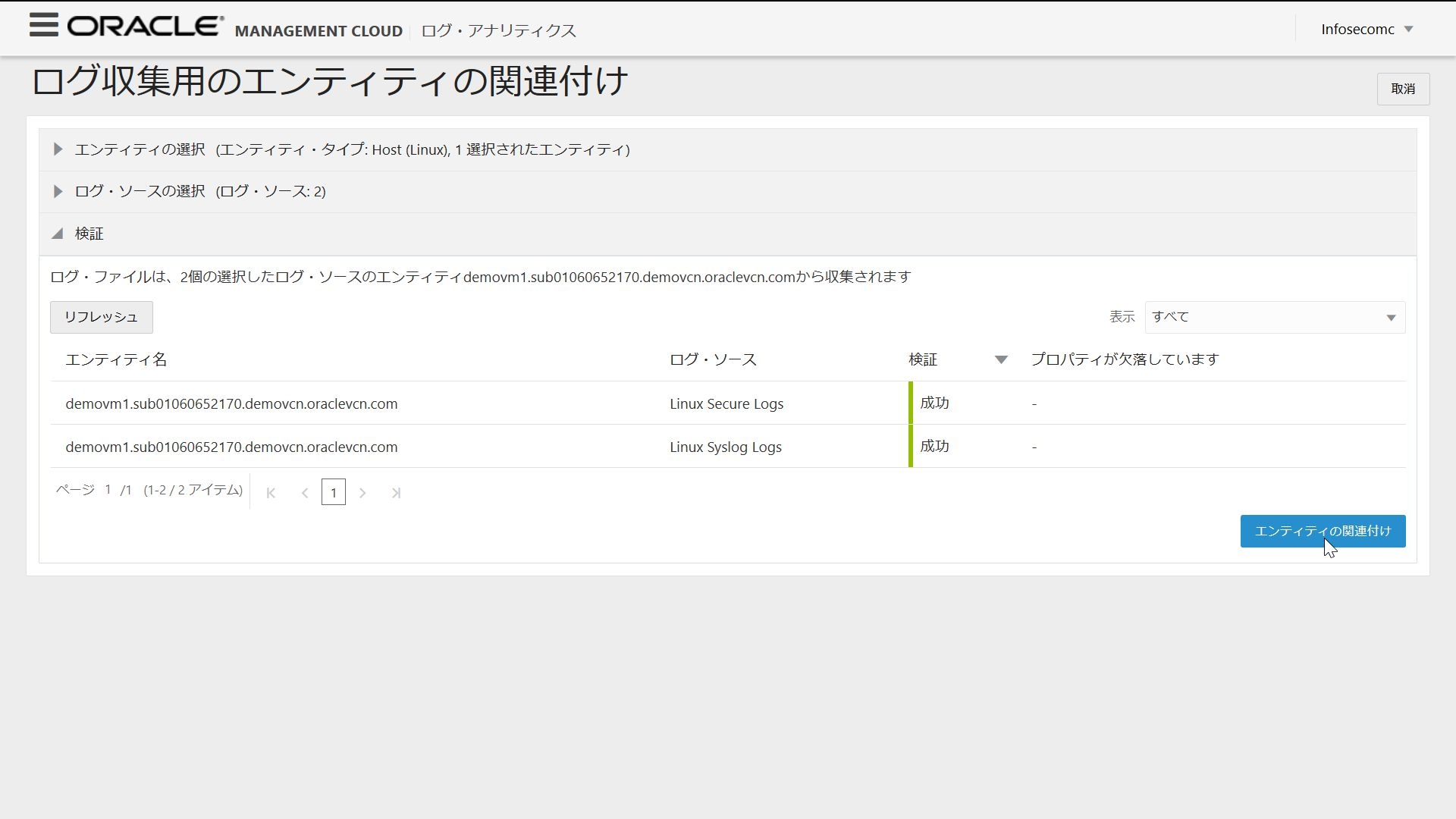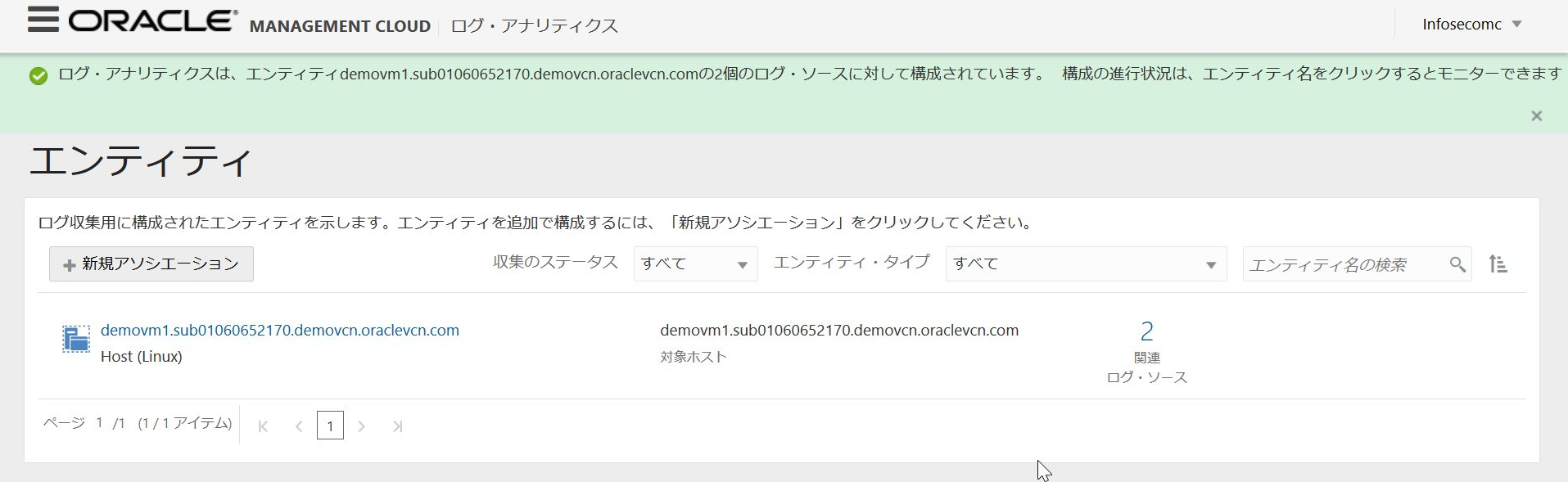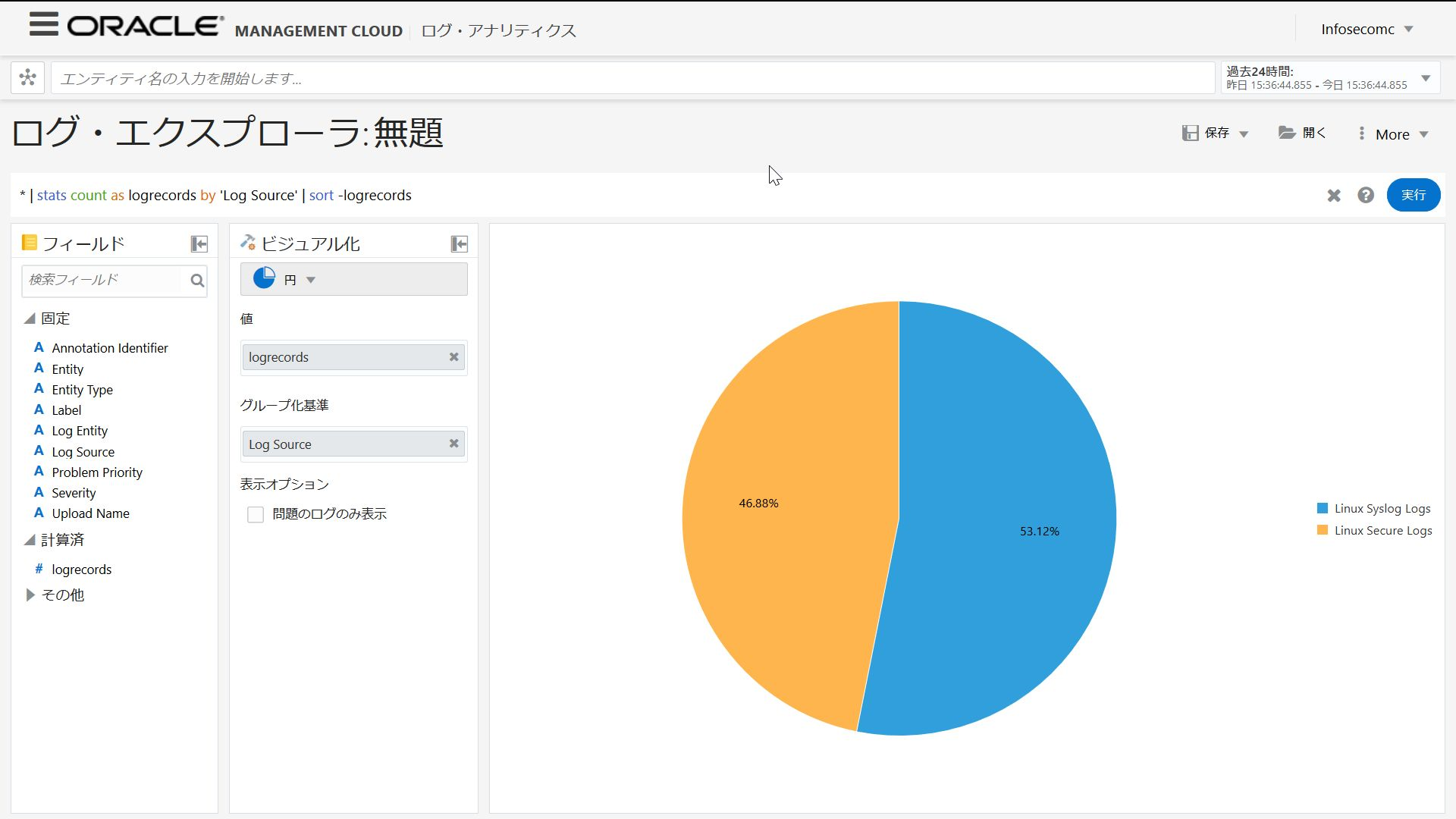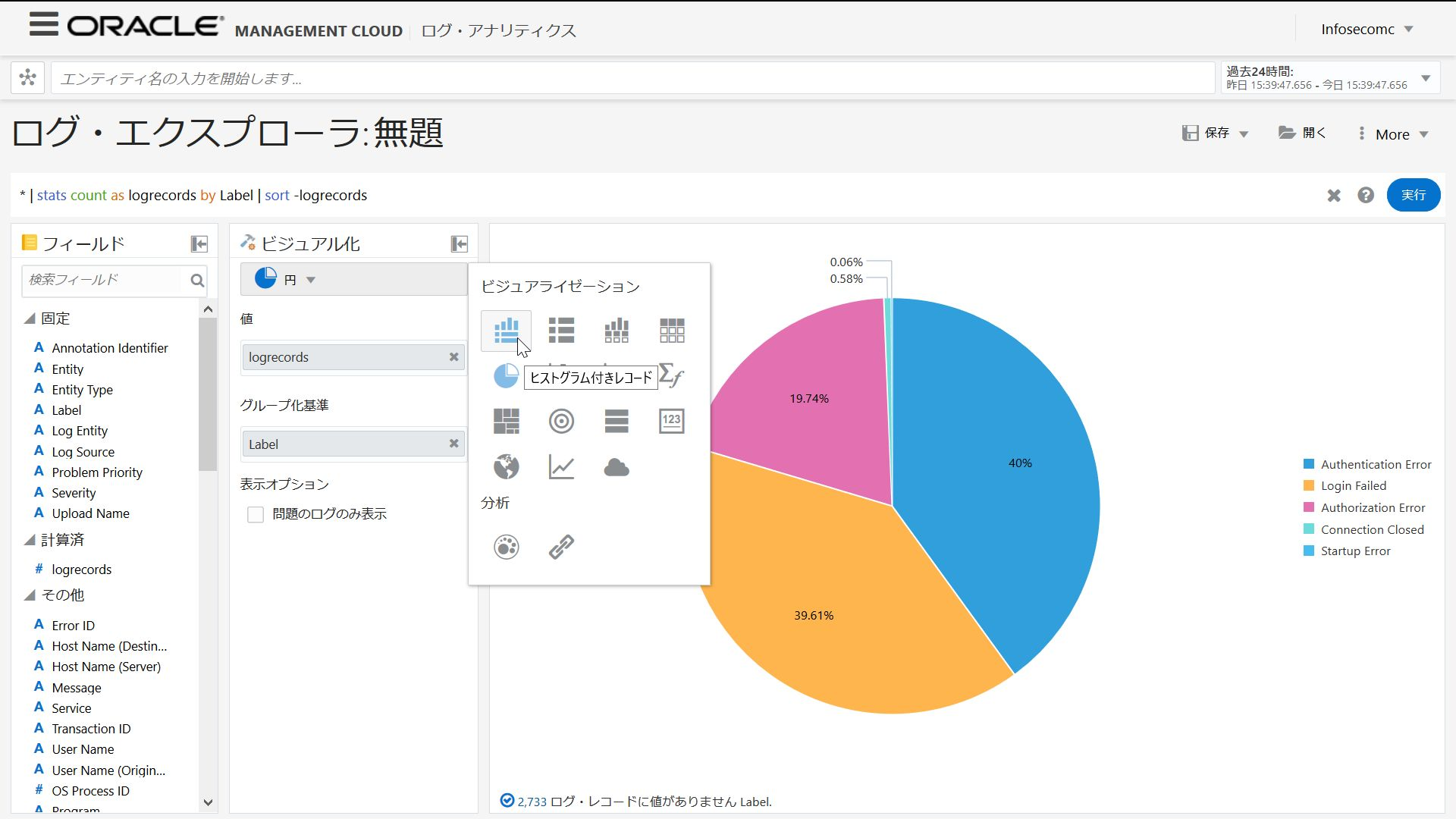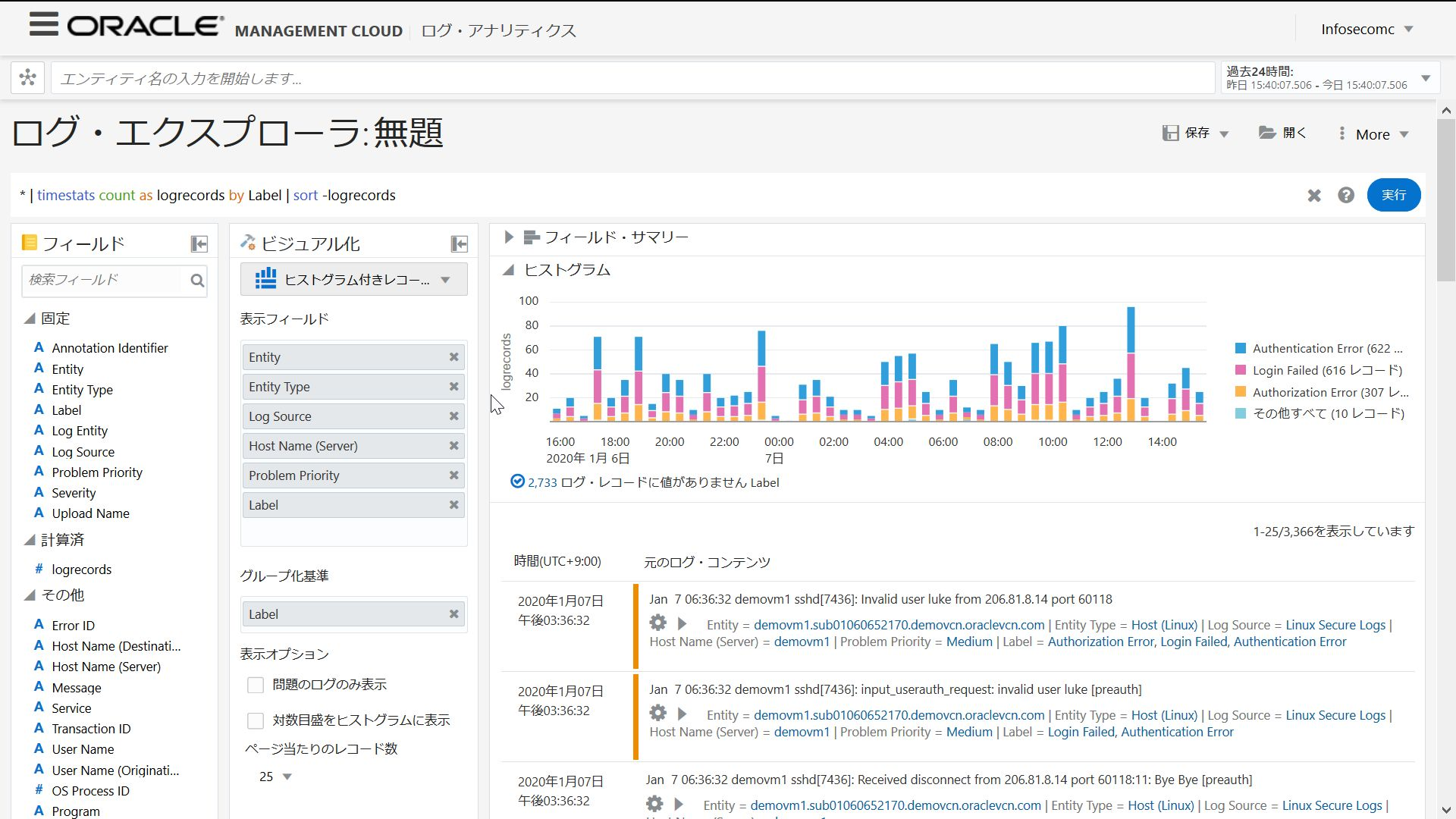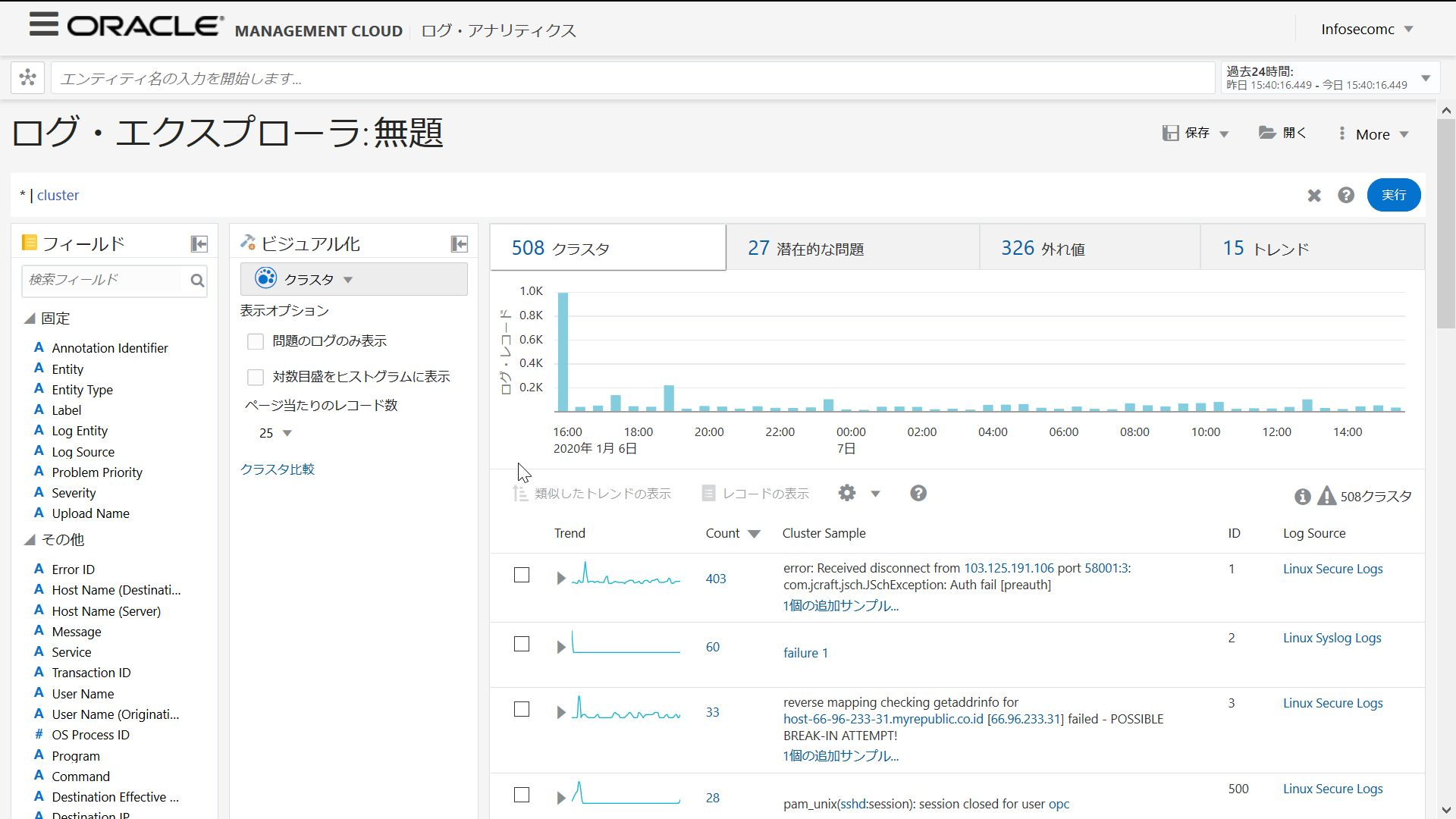Oracle Management CloudのLog Analyticsは、OSやMiddleware,Databaseなどの様々なログを集約して横断的に分析することができるサービスです。
ここでは、実際にLinuxの代表的なログの取得するための設定手順、基本的な分析手法について紹介します。
-
Cloud Agentをインストールしたopcユーザは/var/logディレクトリのログファイルへのアクセス権限がないので、以下コマンドで参照権限を付与する
$ sudo setfacl -m u:opc:r /var/log/messages*
$ sudo setfacl -m u:opc:r /var/log/secure*
ログ・エクスプローラを使ってみる
Lableのフィールドをグループ化基準にドラッグ&ドロップ。右側の円グラフがラベリングされたログのタイプでグループ化される
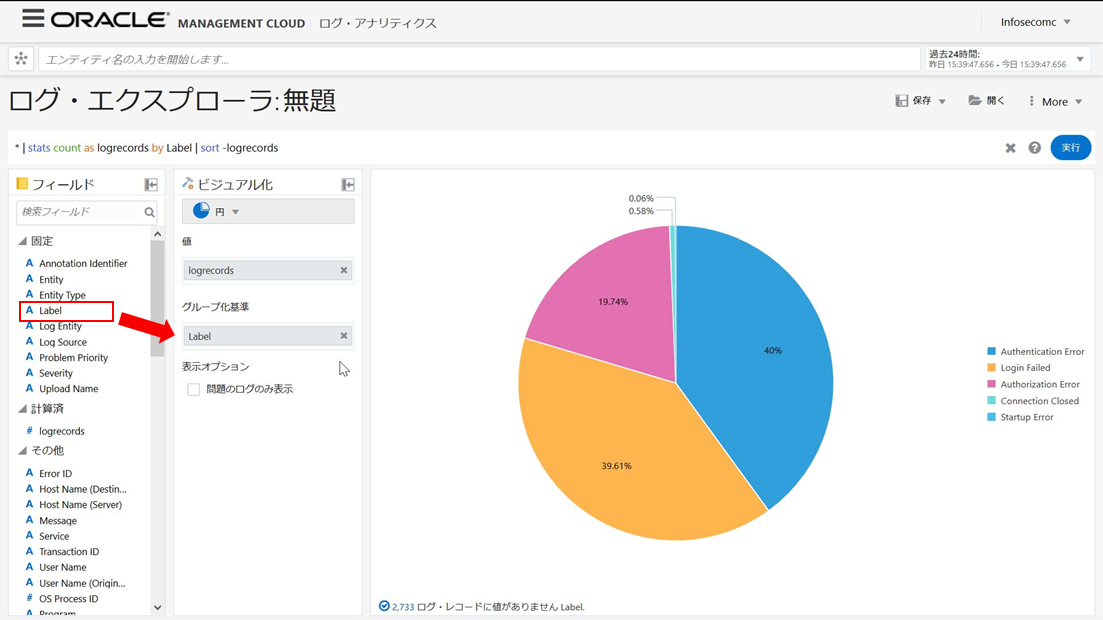
Cloud Agentは定期的に更新分のログレコードをOMCに送信し、ログデータは常に最新に近しい状態になります。今回はLinuxの基本的なログを取り込む設定をしましたが、これ以外にもLog Analyticsには予め用意されたログ・パーサーが準備されています。
対応可能なログパーサーの一覧
ここにない独自のログフォーマットの場合は、カスタムパーサーを自分で作成することで同様にログを取り込んで分析可能です。下記に、手動でのログ取り込みの方法やカスタムパーサーについて紹介しています。
Oracle Management Cloud関連の情報はこちら